Reativar a Tela Inicial em vez do Menu Iniciar no Windows 10
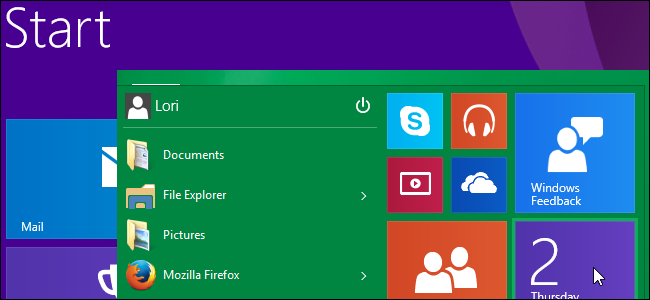
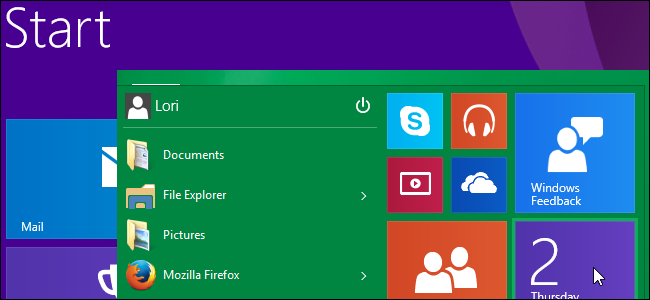
- Você pode reativar a Tela Inicial (Start screen) em vez do Menu Iniciar no Windows 10 ajustando as propriedades da Barra de Tarefas. Siga os passos abaixo, faça logout e login para aplicar. Se estiver em ambiente corporativo, políticas podem impedir a alteração.
O que este guia faz
Este artigo mostra passo a passo como trocar o comportamento do botão Iniciar para abrir a Tela Inicial em vez do Menu Iniciar. Definição rápida: Tela Inicial é a interface cheia de blocos (tiles) introduzida no Windows 8; Menu Iniciar é a combinação clássica de lista de apps e blocos adicionados.
Passo a passo
Verifique como o botão Iniciar se comporta atualmente
Por padrão, o botão Iniciar abre o Menu Iniciar com blocos e atalhos, como na imagem a seguir.
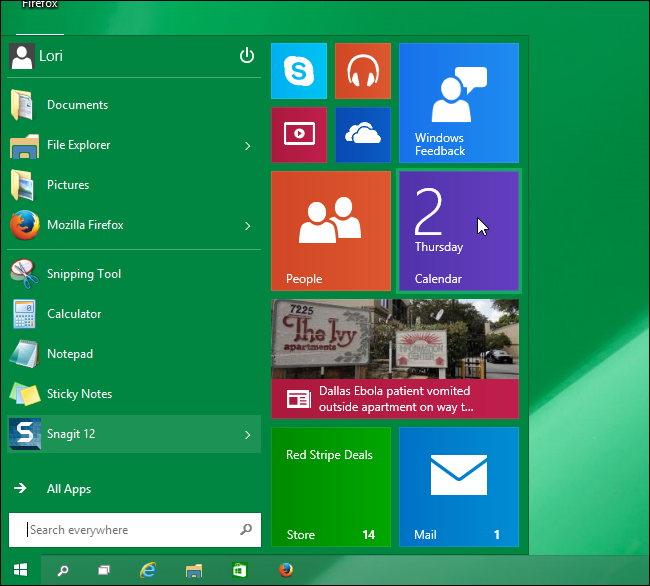
Abra as propriedades da Barra de Tarefas
- Clique com o botão direito na Barra de Tarefas.
- Selecione
Propriedadesno menu de contexto.
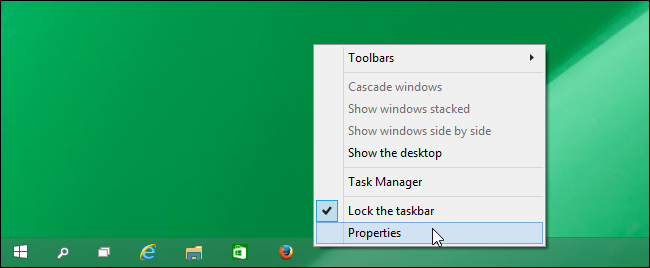
Desative a opção de usar o Menu Iniciar
- Na janela
Propriedades da Barra de Tarefas e do Menu Iniciar, clique na abaMenu Iniciar. - Localize a opção
Usar o menu Iniciar em vez da Tela Inicial. - Desmarque a caixa dessa opção para ativar a Tela Inicial.
- Clique em
OKpara aplicar.

- Na janela
Faça logout para aplicar a alteração
- Aparecerá uma janela pedindo para salvar o trabalho e sair.
- Clique em
Sair e alterar configuraçõespara encerrar a sessão agora e aplicar a mudança. - Se ainda precisar salvar arquivos, clique em
Cancelar, termine e então faça logout e login.
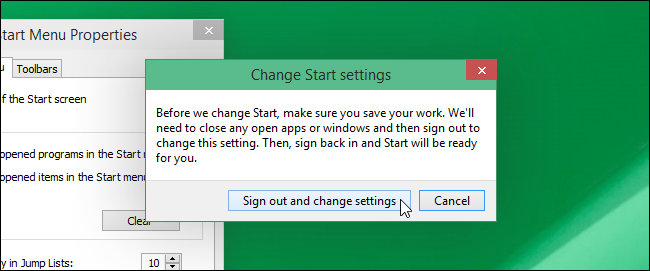
Verifique a Tela Inicial ativa
- Após entrar novamente, clique no botão Iniciar.
- A Tela Inicial deverá abrir no lugar do Menu Iniciar.
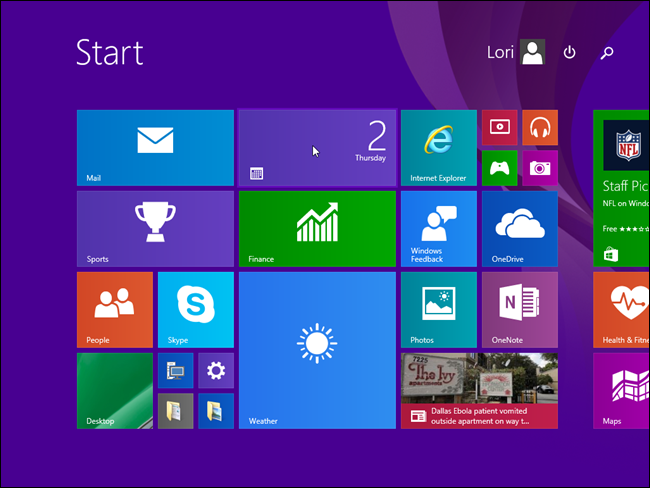
Ajuste comportamento de login e outras opções de navegação
- Na aba
Navegaçãodas propriedades, existe uma seçãoTela Inicialcom opções extras. - Para que a Tela Inicial apareça ao iniciar sessão em vez da área de trabalho, desmarque a caixa
Ao iniciar sessão ou fechar todos os aplicativos em uma tela, ir para a área de trabalho em vez do Iniciar. - Clique em
OKpara salvar.
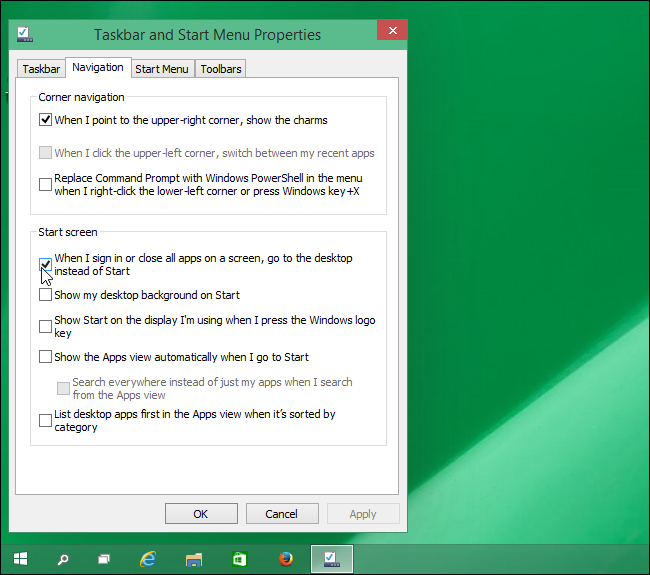
- Na aba
Reverter para o Menu Iniciar
- Para voltar ao comportamento padrão, abra novamente
Propriedadesda Barra de Tarefas, abaMenu Iniciare marque a caixaUsar o menu Iniciar em vez da Tela Inicial.
- Para voltar ao comportamento padrão, abra novamente
Opções adicionais e personalização
- A aba
Navegaçãopermite personalizar o que aparece ao clicar no canto ou ao alternar entre áreas de trabalho. - Você pode reorganizar blocos na Tela Inicial como fazia no Windows 8 e fixar aplicativos ou pastas.
- Modo Tablet: ativar o modo Tablet nas Configurações pode forçar comportamentos de tela cheia semelhantes à Tela Inicial.
Importante
- Alterações exigem logout/login para serem aplicadas totalmente.
- Em máquinas geridas por empresa, políticas de TI podem bloquear a alteração.
Quando isso pode falhar e como resolver
- Políticas de Grupo ou configurações corporativas podem impedir que você desmarque a opção. Se a caixa estiver acinzentada, procure o suporte de TI.
- Se a Tela Inicial não aparecer após login, tente reiniciar o Windows Explorer ou reiniciar a máquina.
- Confirme que você está com permissões de administrador local se necessário.
Alternativas
- Usar o modo Tablet nas Configurações do Windows para uma experiência de tela cheia sem alterar a opção acima.
- Manter o Menu Iniciar e personalizar seus blocos e atalhos para aproximar-se da experiência que você prefere.
- Aplicativos de terceiros podem oferecer substitutos do Menu Iniciar ou comportamentos de tela cheia, porém verifique reputação e compatibilidade antes de instalar.
Checklist rápido
Para usuários
- Fazer backup dos arquivos abertos antes de sair
- Fazer logout e login após alterar as propriedades
- Testar comportamento ao iniciar sessão
Para administradores de TI
- [ ] Verificar políticas de Grupo que afetem
Menu IniciareTela Inicial - Comunicar aos usuários se a alteração for revertida por política
- Documentar o procedimento para suporte interno
Critérios de aceitação
- Ao clicar em Iniciar, a Tela Inicial aparece em vez do Menu Iniciar.
- A alteração persiste após logout/login.
- Usuários conseguem reverter a alteração seguindo o mesmo processo.
Mini glossário
- Menu Iniciar: interface clássica de apps e blocos do Windows.
- Tela Inicial: interface de blocos em tela cheia, introduzida no Windows 8.
- Barra de Tarefas: faixa inferior da tela que contém o botão Iniciar e apps fixados.
- Aba Navegação: seção das propriedades onde se ajustam comportamentos de inicialização.
Resumo
- Você pode reativar a Tela Inicial desmarcando a opção
Usar o menu Iniciar em vez da Tela InicialnasPropriedadesda Barra de Tarefas, e então fazer logout e login. - Em ambientes geridos, políticas podem bloquear a mudança. Se isso ocorrer, contate o suporte de TI.
Nota final
Se preferir, mantenha o Menu Iniciar e ajuste blocos. A escolha depende do fluxo de trabalho e do formato de tela que você usa. Ajuste e teste até encontrar a configuração que melhor atende ao seu uso diário.
Materiais semelhantes

Instalar e usar Podman no Debian 11
Apt‑pinning no Debian: guia prático

Injete FSR 4 com OptiScaler em qualquer jogo
DansGuardian e Squid com NTLM no Debian Etch

Corrigir erro de instalação no Android
